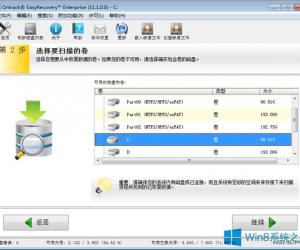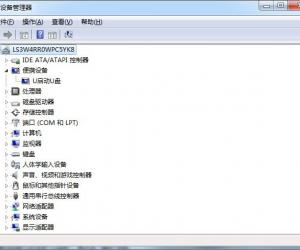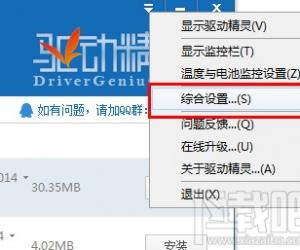怎么在电脑上输入数学公式 在电脑上输入数学公式的方法教程
发布时间:2016-12-27 14:00:59作者:知识屋
怎么在电脑上输入数学公式 在电脑上输入数学公式的方法教程。如何在WIN7 WIN8.1 WIN10的操作系统上输入数学公式呢?下面就跟小编一起来看看吧!
首先摁住Windows键+R打开运行框。

在输入框输入MIP并点击确定。
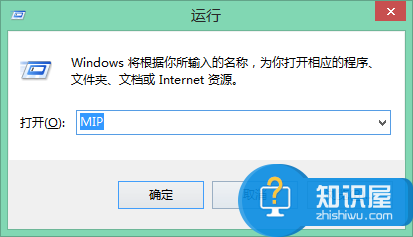
然后弹出微软自带应用程序,可以直接录入数学公式,物理公式等等。

软件右面有几个选项,“笔”可以写字,“橡皮”可以擦字,“叉子”是清空内容。

当机器识别错误时,比如右下角的W,其实我想输入omega:ω。此时摁住鼠标右键,然后在错误的W上画个圈,便会让你手动选择你想输入的字符,点击即可改变。


数学公式就这样轻松的被录入电脑了。

(免责声明:文章内容如涉及作品内容、版权和其它问题,请及时与我们联系,我们将在第一时间删除内容,文章内容仅供参考)
知识阅读
软件推荐
更多 >-
1
 一寸照片的尺寸是多少像素?一寸照片规格排版教程
一寸照片的尺寸是多少像素?一寸照片规格排版教程2016-05-30
-
2
新浪秒拍视频怎么下载?秒拍视频下载的方法教程
-
3
监控怎么安装?网络监控摄像头安装图文教程
-
4
电脑待机时间怎么设置 电脑没多久就进入待机状态
-
5
农行网银K宝密码忘了怎么办?农行网银K宝密码忘了的解决方法
-
6
手机淘宝怎么修改评价 手机淘宝修改评价方法
-
7
支付宝钱包、微信和手机QQ红包怎么用?为手机充话费、淘宝购物、买电影票
-
8
不认识的字怎么查,教你怎样查不认识的字
-
9
如何用QQ音乐下载歌到内存卡里面
-
10
2015年度哪款浏览器好用? 2015年上半年浏览器评测排行榜!